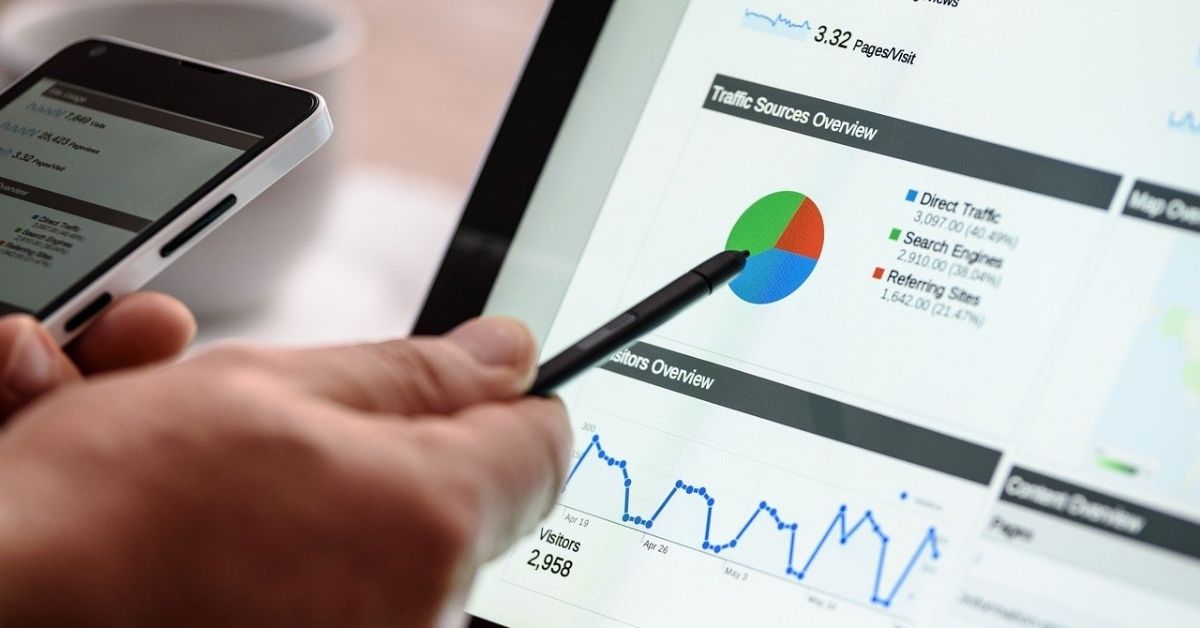プログラミングの知識も必要なく、誰でも簡単に自分好みのホームページを作成することが出来るJimdoは、有料プランに申し込むことでサイト訪問者の情報を詳しく解析する「アクセス解析」機能を使用することができます。
さらに、Googleが提供している解析ツールGoogleアナリティクスを設定すれば、より詳しいアクセス解析データを確認することが可能となります。
この記事では、Jimdoの有料プラン/無料プランで作成したホームページ(サイト)にGoogleアナリティクスを導入する方法を紹介します。
Googleアナリティクスとは
Googleが無償で提供しているアクセス解析ツールで、Jimdoで備わっているアクセス解析よりさらに詳しい分析が可能です。
Jimdoでわかるアクセス解析データ
- 訪問者数
- ページビュー
- 参照元サイト
- アクセスが多いページ
Googleアナリティクスでわかる解析データ
- 訪問者数(リアルタイムも)
- ページビュー
- 平均セッション時間
- 直帰率
- コンバージョン数
JimdoサイトにGoogleアナリティクスを導入する方法
Jimdoで作成したホームページ(サイト)にGoogleアナリティクスを導入するには、Googleのアカウントが必要になります。すでにアカウントを所持している場合は、簡単な申し込みをすることですぐに利用できます。
Googleのアカウントを持っていない場合は、こちらのページから申し込みましょう。
Googleアナリティクスに申し込む
初めてGoogleアナリティクスを利用する場合、申込みの手続きが必要となります。
Googleアナリティクスのトップ画面かログインすると、新しいGoogleアナリティクスのアカウントの作成画面にうつります。必要事項を入力しましょう。
入力する内容については以下を参考にしてください。
① アカウント名
自社サイトや会社名など管理者が分かりやすい名称を入力
② ウェブサイト名
解析するサイトの名称を入力
③ ウェブサイトの URL
解析するサイトのURLを入力
④ 業種
業種の入力は必須ではないので、空欄の状態でも問題なし
⑤ レポートのタイムゾーン
アメリカ合衆国となっているので、日本時間へ変更する
① ~⑤の入力が完了した後、「トラッキングIDを取得」をクリックする
取得したトラッキングIDは、Jimdoのサイトに設定することで、Googleアナリティクスでの解析がスタートします。
JimdoでトラッキングID/グローバルサイトタグを設定する
Jimdoには有料プランと無料プランがあり、それぞれGoogleアナリティクスに設定する要素が異なります。
有料プラン(JimdoPro/Business,SEO Plus,Platinum)の場合
有料プランに申し込んでいる場合は、トラッキングIDを入力するだけで簡単にGoogleアナリティクスと連結することができます。
編集画面にログインして、管理メニューからパフォーマンスをクリック、Googleアナリティクスへアクセスすれば、トラッキングIDを入力する箇所があるので、入力後に保存すれば完了です。
有料プラン(AI ビルダー)の場合
AIビルダーを使用している場合は、ダッシュボードの設定にアクセスしてページを下にスクロールするとGoogleアナリティクス設定画面が表示されます。トラッキングIDを入力して保存すれば完了です。
無料プランの場合
無料プランの場合は、トラッキングコードを入力するページが存在しないので、グローバルサイトタグをヘッダーに追加する必要があります。
編集画面にログインして、管理メニューの基本設定からヘッダー編集にアクセスします。ヘッダー編集ページのソースコード入力部分にグローバルサイトタグを追加して保存すれば完了です。
関連記事:JimdoはSEOに弱いのかどうか: 可能な施策方法とは?
まとめ
今回はJimdoサイトにGoogleアナリティクスを導入する方法について紹介しました。
Googleアナリティクスを利用すれば、ページ毎にアクセスしたユーザーがどのような行動をしたのか、直帰率や離脱率などサイト改善のヒントなど質の良いサイトに育てるための項目を確認することができます。
Jimdoでサイトを作成した後に、まだGoogleアナリティクスを導入していない方はぜひ導入してみてください!